win10系统软件闪退的解决方法:
1、首先我们需要打开控制面板,按下win+s 打开搜索框,输入控制面板 打开控制面板;
2、在控制面板中点击【系统和安全】,然后在系统和安全界面下面点击【管理工具】;

3、在管理工具界面点击打开服务,如图:
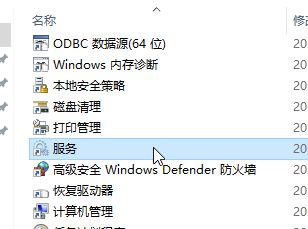
4、在打开的服务窗口中,找到Windows License Manager Service服务并双击打开,如图:
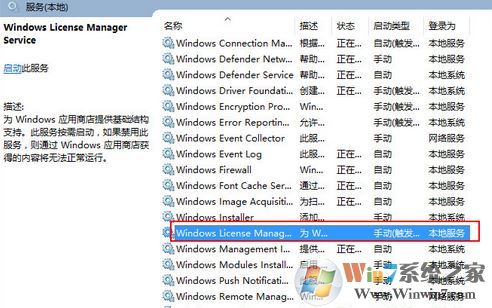
5、在打开的窗口中,将启动类型改为“自动”,随后点击确定即可,如下图所示:
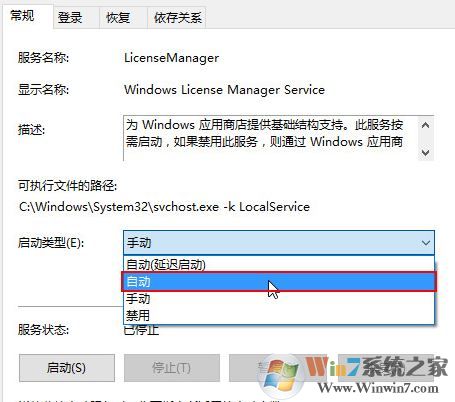
通过上述方法进行操作即可解决问题正常运行软件!以上便是winwin7小编给大家分享的win10打开软件闪退的解决方法!
分享到:

